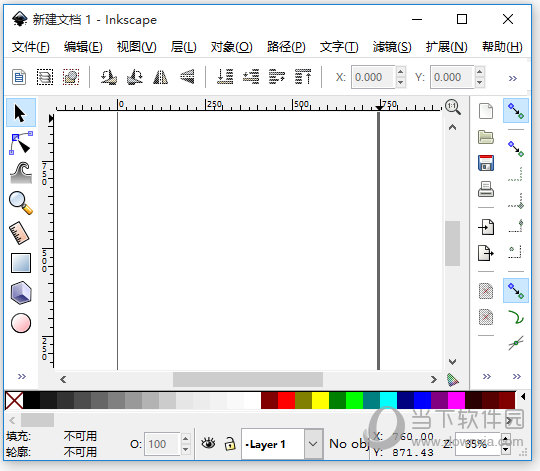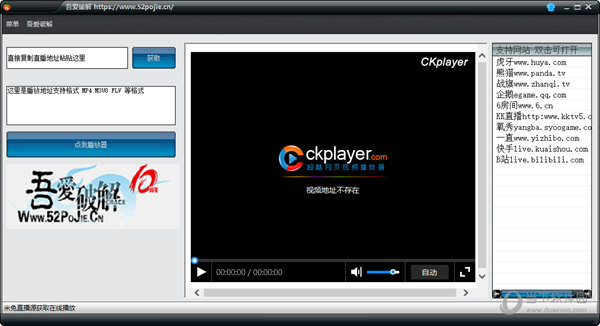win10控制面板打开后出现错误怎么办?win10控制面板打开后出现错误怎么解决方法下载
我们在使用电脑的过程中都会选择打开控制面板来进行一些功能设置,但是也有不少的用户们表示自己的win10控制面板打开后出现错误了,那么这要怎么办?接下来就让知识兔来为用户们来仔细的介绍一下win10控制面板打开后出现错误怎么解决方法吧。
win10控制面板打开后出现错误怎么解决方法
方法一:
1、按下“win+R”快捷键,在运行对话框中输入“gpedit.msc”命令,回车键打开组策略编辑器。
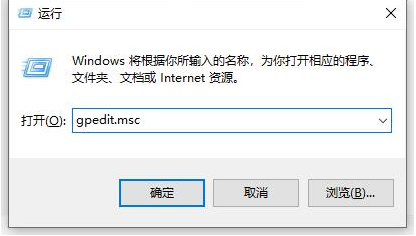
2、找到左侧中的“管理模板”将其展开,点击其中“控制面板”。
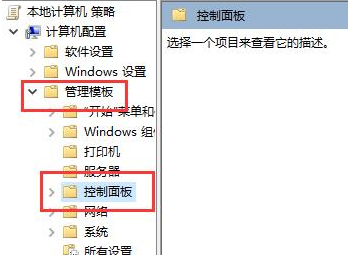
3、找到“禁止访问控制面板和PC设置”选项并双击打开。
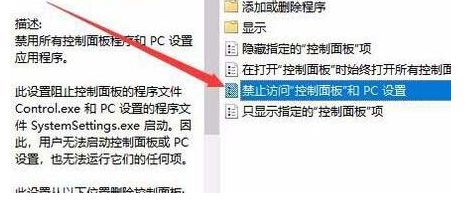
4、在给出的窗口中,将“已配置”选项勾选上,点击确定保存即可。
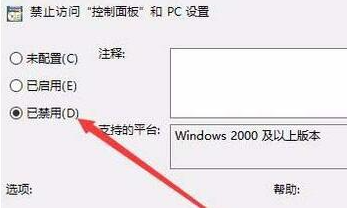
方法二:
1、如果知识兔方法一不能解决问题的话,那么大概率可能是系统文件损坏了。
2、右击任务栏中的开始,在上方给出的选项中选择“windows powershell(管理员)”选项。
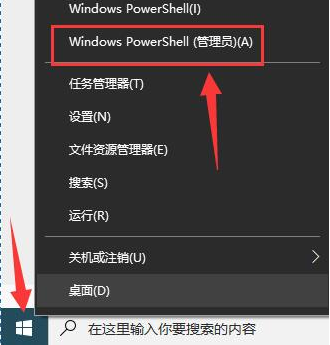
3、在小窗口中输入“sfc /scannow”命令,回车键运行即可解决问题。
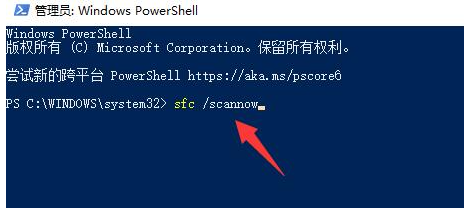
4、最后重新启动电脑,就可以打开控制面板了。
下载仅供下载体验和测试学习,不得商用和正当使用。

![PICS3D 2020破解版[免加密]_Crosslight PICS3D 2020(含破解补丁)](/d/p156/2-220420222641552.jpg)